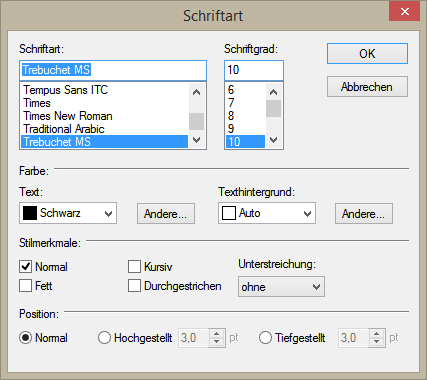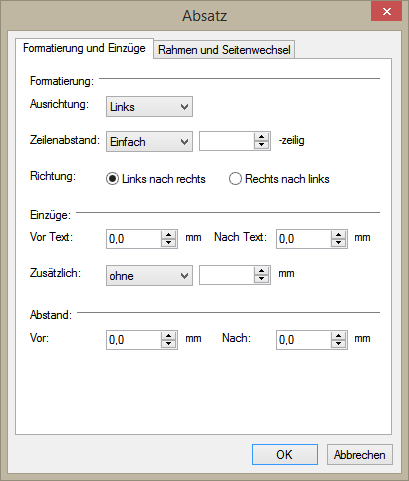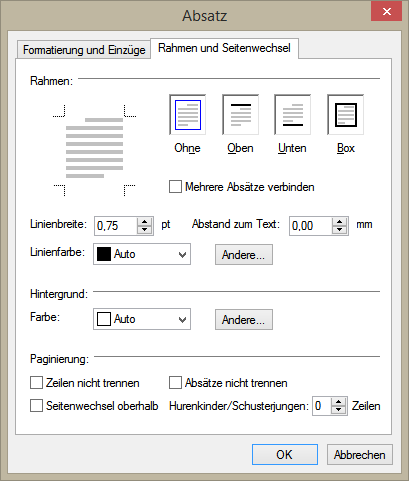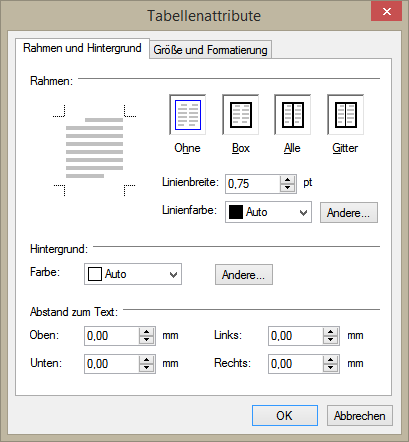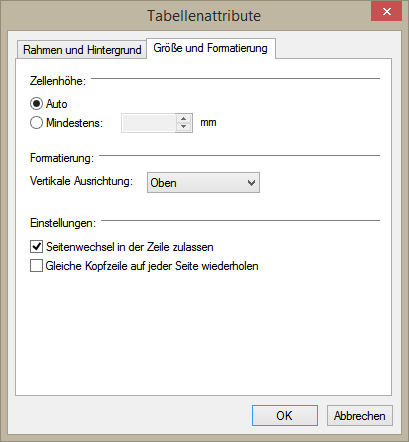Tabellen
Tabelle erstellen:
Wenn Sie eine Tabelle für den Kommentar-Bereich erstellen möchten, klicken Sie auf das Symbol "Tabelle einfügen" und definieren Sie einfach wie viele Spalten und Zeilen die Tabelle besitzen soll. Klicken Sie dann auf "Einfügen" und Ihre Tabelle wird erstellt.
Sie können auch mit Hilfe des Shortcuts "Strg + Tabulator Taste" eine Tabelle erstellen.
Dieser Shortcut erzeugt eine Tabelle an der derzeitigen Cursorposition. Wenn Sie noch mehr Spalten für die Tabelle einfügen möchten, drücken Sie einfach erneut die Tasten Strg + Tabulator Taste.
Ist der Cursor am Ende eines Textes plaziert und es wird eine Tabelle erzeugt, wird dieser Text in die Tabelle übernommen.
Tabellen bearbeiten:
Wollen Sie nachträglich eine Tabelle abändern, klicken Sie im Editor mit der rechten Maustaste auf die Tabelle und folgendes Menü öffnet sich:
Zeichenformat: | Diese Funktion öffnet das Fenster für die Einstellungen der Schriftart/Zeichen.
Definieren Sie die gewünschten Einstellungen und bestätigen Sie diese mit "OK". |
Absatzformat: | Mit Hilfe dieser Funktion können Sie im ersten Register die Formatierung, die Einzüge und die Abstände der Tabelle anpassen.
Im zweiten Register können Sie die Einstellungen für den Rahmen, den Hintergrund und die Paginierung treffen.
Speichern Sie Ihre Einstellungen mit "OK". |
Ausschneiden: | Schneidet den markierten Bereich aus der Tabelle aus und speichert diesen in der Zwischenablage. |
Kopieren: | Kopiert den markierten Bereich der Tabelle. |
Einfügen: | Fügt den ausgeschnitten oder kopierten Bereich an der Cursor-Position ein. |
Vordefinierte Textbausteine: | Eine genaue Beschreibung dieser Funktion finden Sie unter "Textbausteine". |
Tabelle bearbeiten: | Mit Hilfe dieser Funktion können Sie eine bestehende Tabelle bearbeiten.
Nehmen Sie die gewünschten Änderungen vor und speichern Sie diese mit "OK". |
Tabelle trennen: | Diese Funktion ermöglicht es Ihnen die Tabelle oberhalb oder unterhalb der Cursor-Position zu trennen. |
Zeile einfügen: | Fügt eine neue Zeile oberhalb der Cursor-Position in die bestehende Tabelle ein. |
Zeile anfügen: | Fügt eine neue Zeile unterhalb der Cursor-Position an die bestehende Tabelle an. |
Spalte einfügen: | Eine Spalte wird an die bestehende links von der Cursor-Position angehängt. |
Spalte anfügen: | Eine neue Spalte wird rechts neben der Cursor-Position angefügt. |
Zeile löschen: | Löscht die markierte/n Zeile/n oder die Zeile in welcher sich der Cursor befindet. |
Spalte löschen: | Löscht die markierte/n Spalte/n oder die Spalte in welcher sich der Cursor befindet. |
Tabelle löschen: | Löscht die Tabelle mit Inhalt. |
Quelltext bearbeiten: | Öffnet den HTML-Quelltext im Bearbeitungsmodus für Sie. |
Hyperlink einfügen: | Mit Hilfe dieser Funktion können Sie einen Hyperlink in Ihre Tabelle einfügen. |